Win10设置休眠锁屏密码方法
时间:2025-09-12 10:56:54 489浏览 收藏
文章小白一枚,正在不断学习积累知识,现将学习到的知识记录一下,也是将我的所得分享给大家!而今天这篇文章《Win10休眠锁屏密码设置教程》带大家来了解一下##content_title##,希望对大家的知识积累有所帮助,从而弥补自己的不足,助力实战开发!
首先设置登录凭证,再通过设置应用或控制面板配置唤醒时需密码,确保Windows 10从睡眠恢复时需身份验证。
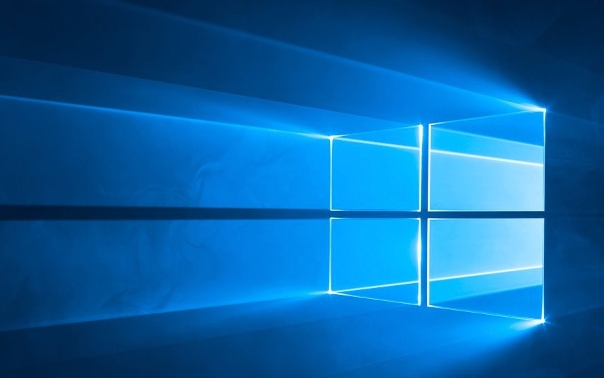
如果您希望在从休眠或睡眠状态唤醒Windows 10电脑时增加安全性,可以通过设置唤醒时需要密码来实现。此功能确保设备在被重新激活时必须进行身份验证。
本文运行环境:Dell XPS 13,Windows 10 专业版。
一、通过设置应用配置唤醒密码
此方法利用Windows 10内置的“设置”应用,直接调整账户登录选项,控制设备从睡眠中唤醒时的安全验证要求。
1、点击“开始”菜单,选择“设置”图标(齿轮形状)。
2、在设置窗口中,点击账户选项。
3、在左侧菜单中选择登录选项。
4、向下滚动至“需要登录”部分,点击下拉菜单。
5、从下拉列表中选择当电脑从睡眠模式中被唤醒时。
6、关闭设置窗口,更改立即生效。
二、确保已设置登录凭证
若系统未配置任何登录凭证,唤醒时要求密码的选项将无法生效。必须先设置密码、PIN码或其他登录方式。
1、打开“设置”应用,进入账户类别。
2、选择左侧的登录选项。
3、在“密码”区域,点击添加按钮。
4、根据提示输入并确认您想要设置的密码。
5、完成密码创建后,点击“完成”。
6、返回登录选项,确保“需要登录”已设置为唤醒时验证。
三、通过控制面板调整电源设置
此方法通过传统控制面板访问电源管理选项,间接配置唤醒时的密码保护,适用于习惯使用经典界面的用户。
1、在任务栏搜索框中输入控制面板,然后打开它。
2、将查看方式设为“类别”,点击系统和安全。
3、点击电源选项。
4、在所选电源计划右侧,点击更改计划设置(当前使用的计划)。
5、点击更改高级电源设置。
6、在弹出的窗口中,展开“电源按钮和盖子”下的“唤醒时需要密码”选项。
7、将其设置为是,然后点击“确定”保存更改。
文中关于的知识介绍,希望对你的学习有所帮助!若是受益匪浅,那就动动鼠标收藏这篇《Win10设置休眠锁屏密码方法》文章吧,也可关注golang学习网公众号了解相关技术文章。
-
501 收藏
-
501 收藏
-
501 收藏
-
501 收藏
-
501 收藏
-
388 收藏
-
316 收藏
-
376 收藏
-
501 收藏
-
147 收藏
-
426 收藏
-
327 收藏
-
155 收藏
-
261 收藏
-
266 收藏
-
370 收藏
-
114 收藏
-

- 前端进阶之JavaScript设计模式
- 设计模式是开发人员在软件开发过程中面临一般问题时的解决方案,代表了最佳的实践。本课程的主打内容包括JS常见设计模式以及具体应用场景,打造一站式知识长龙服务,适合有JS基础的同学学习。
- 立即学习 543次学习
-

- GO语言核心编程课程
- 本课程采用真实案例,全面具体可落地,从理论到实践,一步一步将GO核心编程技术、编程思想、底层实现融会贯通,使学习者贴近时代脉搏,做IT互联网时代的弄潮儿。
- 立即学习 516次学习
-

- 简单聊聊mysql8与网络通信
- 如有问题加微信:Le-studyg;在课程中,我们将首先介绍MySQL8的新特性,包括性能优化、安全增强、新数据类型等,帮助学生快速熟悉MySQL8的最新功能。接着,我们将深入解析MySQL的网络通信机制,包括协议、连接管理、数据传输等,让
- 立即学习 500次学习
-

- JavaScript正则表达式基础与实战
- 在任何一门编程语言中,正则表达式,都是一项重要的知识,它提供了高效的字符串匹配与捕获机制,可以极大的简化程序设计。
- 立即学习 487次学习
-

- 从零制作响应式网站—Grid布局
- 本系列教程将展示从零制作一个假想的网络科技公司官网,分为导航,轮播,关于我们,成功案例,服务流程,团队介绍,数据部分,公司动态,底部信息等内容区块。网站整体采用CSSGrid布局,支持响应式,有流畅过渡和展现动画。
- 立即学习 485次学习
